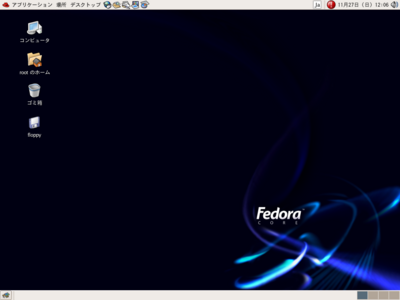●アップル、「iPod nano」の1GBモデル発売
アップルコンピュータは、ポータブル音楽プレーヤー「iPod nano」の1GBモデルの発売を開始。
Apple Storeでの価格は17,800円。
これに伴いiPod shuffleの価格を改定し、512MBモデルを10,980円から7,900円、1GBモデルを14,980円から11,900円に。
1GBのnanoはちょっと欲しいかも。今使っているMP3プレーヤーは大きいのが難点なんだよな。。
安くなったshuffleも良いなぁ。しばらく検討してみるか。
価格表
iPod nano
1GB 17,800円
2GB 21,800円
4GB 27,800円
iPod shuffle
512MB 7,900円
1GB 11,900円